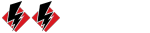DOF può essere considerato come un add-on di Visual Pinball e altri software. Sostanzialmente interpreta gli input (i comandi) e li trasforma in output luminosi o meccanici mediante l’utilizzo delle schede Sainsmart, LedWiz, Pacled, Frdm-Kl25z ecc. DOF è un programma fantastico in quanto è già programmato per “quasi” tutti i tavoli.
Installazione DOF
Prima di procedere all’installazione di DOF, se non l’hai ancora fatto devi installare prima Visual Pinball e il programma B2S Backglass. Inoltre se hai intenzione di utilizzare PinballX come Frontend, devi installare anche quest’ultimo programma. Installati i programmi VP, B2S e PinballX, sei pronto per installare anche il DOF. Ci sono sostanzialemente due opzioni : la modalità automatica o quella manuale.
In entrambi i casi è necessario creare una cartella per per la destinazione dei file DOF. Consiglio >>
C: \ DirectOutput. Evita di utilizzare spazi nel nome della cartella DOF perchè potrebbero sorgere dei problemi di funzionamento.
Se non vuoi utilizzare il disco C prova con altri dischi a tua disposizione. Tuttavia alcuni hanno riscontrato problemi nel far funzionare DOF su dischi diversi da C, come per esempio D:,E: F: ecc. Se questo è anche il tuo caso allora installa DOF sul disco C:
Nota : DOF richiede l’installazione di .Net 4.6. Se stai utilizzando un sistema operativo più recente probabilmente è già installato, mentre quasi sicuramente con Windows 7 dovrai installarlo. Verifica e nel caso non fosse installato, procedi con l’aggiornamento tramite Windows update.
Consiglio di installare DOF sempre mediante la modalità automatica:
Grander Unified DOF R3 ++
Cerca sempre l'ultima versione "Installazione di Windows (MSI)". Scaricalo ed eseguilo. Quando il programma di installazione ti chiede di scegliere il nome di una cartella, ricordati di utilizzare un nome che non contenga spazi come spiegato precedentemente. La modalità automatica è abbastanza affidabile per cui non dovresti riscontrare particolari problemi durante il processo di installazione.
In caso di problemi segui i passaggi come di seguito :
Verifica che l'UAC (user account control) sia abilitato. Se disabilitato può generare degli errori di autorizzazione durante l’installazione di DOF. Puoi controllare il proprietario come segue:
Fare clic con il pulsante destro del mouse sulla cartella sul desktop
Seleziona Proprietà dal menu contestuale
Vai alla scheda Sicurezza
Fare clic su Avanzate
Cerca l'elenco "Proprietario"
Se il proprietario è SYSTEM, significa che la cartella principale è protetta da scrittura. Puoi scegliere una cartella principale diversa che non sia protetta, oppure puoi eseguire il programma di installazione in modalità "Esegui come amministratore". In quest'ultimo caso, la nuova cartella avrà anche un proprietario di sistema protetto. Al termine dell’installazione ripeti il processo sopra per arrivare al proprietario per C: \ DirectOutput
Fare clic sul collegamento Modifica accanto al nome del proprietario
Digita il nome del tuo account utente normale nella casella
Fare clic su Controlla nomi
Assicurati che si espanda in un dominio \ nome utente valido e fai clic su OK
Bene ora segui quest’altro passaggio : Apri la cartella in cui hai installato Visual Pinball. Apri la sottocartella Tables (La cartella dove hai le tavole dei Flipper). Cerca una sottocartella chiamata Plugins. Se non la trovi, creala. All’interno della cartella Plugins salva il collegamento al percorso C:\DirectOutput. Come fare ? vai nella cartella C:\DirectOutput, clicca con il tasto destro del mouse e scorri il menu fino alla voce “crea collegamento”. Dopo aver creato il collegamento trascina l’icona nella cartella Plugins.
Do per scontato che hai già i file necessari all’interno della cartella Tables, ossia i tavoli dei flipper e i backglass (B2S). Se è cosi’ lancia un tavolo, dopo che il sistema ha caricato correttamente sia il Playfield che il Backglass, spostati con il mouse sul backglass, cliccando con il tasto destro del mouse in un punto qualsiasi dello schermo ti appare una finestra come questa. Metti la spunta su Activate Plugins e clicca su Save settings., mentre NON mettere la spunta su Error message without backglass.
Per essere certi che tutto è andato nel verso giusto e che il sistema ha recepito le modifiche, chiudi completamente Visual Pinball e lancia il programma nuovamente. Riposizionati con il mouse sul backglass e ripeti la procedura, clicca con il tasto destro del mouse per far apparire la finestra. Se la scritta Plugin settings è nera significa che è stata attivata correttamente.
Il passo successivo è dire a DOF come i dispositivi di feedback (luminosi e meccanici) sono collegati ai controller di output come la LedWiz e/o Sainsmart. In sostanza se hai annotato cosa e a quale porta hai collegato non dovresti avere problemi a registrare queste informazioni sulla pagina web. Non hai bisogno di nessun programma, il file di configurazione verrà generato online.
La prima cosa da fare è accedere al sito vpuniverse e procedere con la registrazione.
Dal menu a tendina selezionare tools e successivamente DOF Configtool
Per i successivi collegamenti puoi utilizzare il link diretto da qui http://configtool.vpuniverse.com/login.php
La prima cosa da fare è selezionare My Account e registrare i dispositivi realmente installati nel Virtual Pinball. Nel mio caso ho registrato 1 LedWiz ed 1 Sainsmart. Prima di uscire clicca su Save Settings. Qualora in futuro vorrai apportare delle modifiche potrai sempre farlo, ricordi però di salvare i cambiamenti effettuati.
Clicca su Port Assignments, dopodichè seleziona la scheda da settare. Nell’esempio sotto ho configurato la LedWiz. Come si può vedere sui primi 18 contatti ho collegato 6 pulsanti RGB ma puoi collegare qualsiasi altro dispositivo, tipo pulsante normale, ecc . Dal menu’ a tendina puoi selezionare molte voci pre assegnate. Se decidi di utilizzare un pulsante RGB, l’ordine deve essere rigorosamente rosso, verde, blu. Dopo aver ultimato, ricordati di cliccare sempre su Save Config. Se non hai altre schede collegate clicca su Generate Config ed attendi affinchè il sistema ultima la generazione del file. A questo punto salvalo sul tuo PC.
Se invece hai anche una Sainsmart, dopo aver ultimato i settaggi della LedWiz, vai su Device e seleziona la Sainsmart. Anche in questo caso, dai menu’ a tendina seleziona i dispositivi che hai collegato e salva cliccando su Save Config. Dopo aver salvato il file clicca su Generate config. Verrà scaricato sul tuo PC un file directoutputconfig.zip
Decomprimi il file zip in una cartella. Hai bisogno di i file, con i nomi esatti generati. Ogni file corrisponde a un controller di output e il numero nel nome (se presente) indica a DOF con quale controller è associato il file. Se non li scompatti tutti, o se ne rinomini qualcuno, DOF non funzionerà correttamente. Per cui copia tutti i file all’interno della cartella C:\DirectOutput.
Se ti viene chiesto di sovrascrivere i vecchi file seleziona SI.
Ora hai l’addon completamente funzionante, prova a lanciare un tavolo qualsiasi e fai un test.
Ti ricordo che ogni volta che modifichi qualcosa nel tuo pinball che ha un impatto sulla configurazione del DOF, dovrai tornare allo strumento di configurazione http://configtool.vpuniverse.com/login.php, apportare le relative modifiche nelle impostazioni e rigenerare nuovamente i tuoi file.
DOF risoluzione problemi
Se al primo avvio DOF non funziona correttamente allora è necessario seguire i seguenti passaggi che ti illustro qui di seguito :
A: Controlla la configurazione di Windows. Assicurati che l'UAC (User Account Control) sia abilitato.
B: Assicurati di avere una sola copia di B2S installata. Se ne hai più di una, cancella le copie in più. Il file da cercare si chiama B2SBackglassServer.dll.
Quindi vai alla cartella corretta, che dovrebbe contenere l'unica copia rimanente, ed esegui B2SBackglassServerRegisterApp.exe facendo doppio clic sul file. È importante eseguire questo passaggio perché aggiorna alcune impostazioni del registro di Windows in modo che puntino a questa copia. Se avevi una vecchia copia da qualche altra parte nel computer, le impostazioni del registro potrebbero essere rimaste puntate alla vecchia copia (ora eliminata).
C: Assicurati di aver attivato il Plugin come descritto nel capitolo precedente. Qualora non fosse attivato, il sistema non riesce a caricare i file .dll di DOF.
Controlla inoltre il collegamento DirectOutput nella directory Visual Pinball> Tables> Plugin. Assicurati che il collegamento punti alla cartella corretta, quella in cui hai installato i file .dll di Direct Output. Assicurati che tutto sia denominato correttamente, compreso la cartella Plugins, il file di collegamento DirectOutput. I nomi esatti sono fondamentali per il corretto funzionamento di DOF.
Nella cartella Direct Output visualizza la finestra Proprietà per ogni file .dll (fai clic con il pulsante destro del mouse sul file e seleziona Proprietà dal menu). Assicurati assolutamente di aver sbloccato ogni file. Se cosi’ non è allora procedi a sbloccarli tutti.
Se nonostante questi passaggi DOF continua a non funzionare prova a cancellare tutta la cartella Direct Output e reinstalla nuovamente.